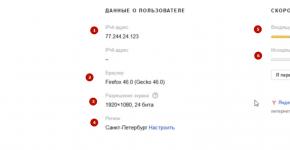Скорость интернет соединения проверить яндекс. Сервисы для тестирования реальной скорости интернета, какой лучше. От чего зависит скорость интернета
При использовании интернета от провайдера у пользователей возникают сомнения относительно скорости передачи данных. Не всегда будет понятно полное соответствие реальных данных с указанными в заключенном договоре. Чаще представители умышленно завышают данные, чтобы привлечь на свою сторону клиентов. Но факт обмана быстро определяется самостоятельно. Позволит Яндекс интернетометр измерить скорость интернета и уличить поставщика услуг в фальшивости.
Начало тестирования
Существуют некоторые подготовительные мероприятия, которые проводятся до проверки скорости интернет-соединения на компьютере или другом устройстве.
- Открываться должен только один веб-браузер с вкладкой проверки скорости. Остальные программы, использующие интернет в работе, должны отключаться. Это будет создавать проблемы, и предоставлять неверные итоговые результаты.
- При наличии загрузок в браузере их стоит остановить или дождаться момента окончания. Существует вариант принудительной остановки загрузки, который также может использоваться при подготовке к проверке.
- Не должно включатся обновлений программ или программного обеспечения на устройстве. Это касается, в том числе и антивирусов, постоянно обновляющих данные через собственный сервер.
- Происходит отключение брандмауэра Windows.
Когда все это выполнено, можно приступать к следующему шагу, используя сервис для измерения скорости интернета от выбранного поставщика услуг.
Само измерение скорости
Стартовая страница интернетометра отображает уникальный адрес для устройства, с которого производился доступ к сервису, а также регион проживания клиента с точки зрения географического положения. Кроме этого на главной странице имеется информация по веб-обозревателю (только сводные данные), сведения по экрану компьютера с точки зрения расширительной способности.
На главной странице будет клавиша «Показать подробную информацию». С ее помощью просматривается информация по операционной системе устройства, наличию Flash и JavaScript, куков Яндекса, а также остальное, носящее существенное значение. В правом углу сверху отображается реклама браузера Яндекс Интернет.

При запуске Яндекс интернетометра осуществляется работа программы «колдунщик». С его помощью получается информация по IP-адресу ноутбука или компьютера. Кроме самого адреса появляется и вся остальная информация, как например качество соединения между Яндекс и используемым в работе провайдером.
Функционал сервиса
Рассматриваемый сервис позволяет определить быстродействие интернет-соединения. Здесь используется специальная кнопка, отображенной в виде прямоугольника жёлтого цвета. После ее нажатия и выжидания нескольких секунд работа системы начнется в автоматическом режиме. Интернетометр установит скорость передачи информации по сети, а также ее получения пользователем. Все будет полностью зависеть от качества соединения.
Если работа интернета очень слабая и медленная, сервис вообще может зависнуть и не предоставить конечному пользователю информации. На экране компьютера отобразиться лишь ошибка, что тестирование не может завершиться удачно.
При измерении скорости все характеристики обращаются к специальному сервису, расположенному в российской столице. Яндекс производит неоднократную передачу тестируемого файла, а также его загрузку на сервер. Средние показатели по скорости будут продемонстрированы пользователю по завершению тестирования.
Полученный результат может сохраняться до определенного момента, используя серверы Яндекса. Он отображается в виде специальных изображений, баннера. В последующем их можно использовать для вставки в собственный блог, на сайт, а также опубликовать на форум или другом веб-ресурсе. Достаточно будет получить специальный код для вставки, без которого нельзя будет показать результат третьим лицам.

Проблемы проверки
Интернет-соединение не может гарантировать потребителю постоянную скорость даже в течение суток. Она постоянно изменяется и это зависит от определенных факторов. Достоверные данные по скоростным характеристикам будут получены после того, как тестирование произойдет несколько раз. Полученные результаты должны расцениваться не в отдельности, а в среднем показателе, что можно высчитать самостоятельно.
Узнать скорость интернета бесплатно
Отключите программы скачивания!
Для максимально точного результата рекомендуется на время, пока делаются тесты, отключить программы для скачивания файлов (emule, flashget, bittorrent и т.п.), интернет-радио, email-клиенты, IRC, ICQ, Google Talk и другие программы, которые используют интернет-трафик. После этого останется лишь нажать кнопку «Начать тест». В идеале лучше повторить тест несколько раз и сравнить полученные данные.
Что такое тест скорости интернет-соединения?
На сегодня высокая скорость подключения к интернету - один из самых важных факторов для обеспечения качественной и комфортной работы в интернет.
Тест скорости интернета позволяет проверить состояние канала, измерить его функциональные возможности. Благодаря нашему тесту, вы сможете узнать и проверить реальную скорость соединения, которую обеспечивает ваш интернет-провайдер! А так же сможете рассказать об этом другим пользователям, оставив свой . Ведь не редки случаи, когда заявляется одна скорость, а мы получаем совсем другую!
От чего зависит скорость интернет соединения
Скорость подключения варьируется в зависимости от множества факторов. Это вид линии связи (волоконно-оптические линии связи, кабельные линии связи и т.д.), провайдер, количество посетителей на данный момент и другие. Если полученный результат отклоняется от заявленной провайдером на величину, большую 10%, вероятны проблемы сети, например, авария на магистралях и основных маршрутизаторах. Если это произошло, просто повторите тест через некоторое время.
Проверка скорости интернета определяет:
Входящую скорость интернета
– трансляция данных из Интернета на ваш персональный компьютер.Исходящую скорость интернета
– трансляция данных с вашего персонального компьютера в ИнтернетБыстро узнать PING
- ваш пинг от провайдера к серверу проверки.Время проведения теста
- время когда был проведен тест скорости.
Когда компьютер при выходе в Интернет работает не так быстро как хотелось бы, а некоторые окна и страницы открываются слишком долго, возникает сомнение, соответствует ли реальная скорость интернета заявленной вашим провайдером. Чтобы точно знать, что причина в скорости интернета, а не в работе программного обеспечения или в технических возможностях самого компьютера можно легко и быстро измерить этот показатель с помощью инструмента Яндекс Интернетометр.
С помощью Яндекс.Интернетометр измерить скорость Интернета сможет даже неопытный пользователь компьютера.
Достаточно перейти по ссылке на страницу https://yandex.ru/internet/ и нажать большую желтую кнопку «измерить ». В результате через несколько секунд вы получите два измеренных параметра интернетометра от Яндекс:

Что нужно знать о скорости Интернета
Пункт 1.Скорость входящего соединения влияет на то, как быстро открываются вкладки различных интернет-ресурсов и скачиваются файлы.
Пункт 2.Высокая скорость исходящего соединения позволяет быстро отправлять объемную информацию по электронной почте, закачивать файлы на облако и другие сторонние ресурсы, вести качественные аудио и видео трансляции.
Пункт 3.При использовании Яндекс браузера при медленном интернете есть режим турбо, который включается автоматически, что позволяет открывать интернет страницы быстрее.
Пункт 4.Провайдер обычно заявляет входящую скорость, а исходящая прописывается в контракте чаще всего мелкими цифрами, т. к. она значительно ниже входящей. Если при неоднократном измерении скорости в Yandex.Internetometer показатели оказываются значительно ниже, прописных в контракте, можете смело жаловаться поставщику услуг и требовать предоставления скорости интернета надлежащего качества.
Если вам легче воспринимать информацию по видео:
Крупнейший аналог Интернетометра
Еще один ресурс, который является одним из самых популярных для измерения скорости интернета www.speedtest.net/ru/ , является альтернативой Яндекс.Интернетометр. Но благодаря частому использованию этого сайта потребителями интернет-услуг, некоторые провайдеры хитрят, делают ресурс приоритетным и при связи с ним скорость оказывается неожиданно высокой, чего нет при соединении с другими источниками. Поэтому важно проверить скорость сразу на нескольких предназначенных для этого сайтах, чтобы получить корректный результат.

Важно обратить внимание, в каких единицах вы получили измеренные показатели, и в каких скорость интернета прописана в контракте. Бит в 8 раз меньше байта. Приставка мега означает 10 в 6-й степени, приставка кило 10 в 3-й степени.
Значение показателя Ping в онлайн играх
Если вы используете не Интернетометр Яндекс, а Speedtest, там есть такой показатель, как Ping . Важен он в первую очередь для любителей компьютерных игр. При запуске сетевой программы, информация от одного компьютера к другому передается небольшими порциями, пакетами. Время, за которое пакет информации дойдет до другого компьютера и передаст ответ на ваш, называется Ping. Его показатели, в отличие от скорости интернета, должны быть низкими.
Чем ниже, Ping тем быстрее доходит информация в сетевой программе. Если этот показатель слишком высокий, персонажи игры будут «подтормаживать», двигаться через некоторое время после нажатия кнопок игроком, могут возникать ошибки и сбои в игре.
Заключение
- Скорость интернета измерить с Яндекс Интернетометр просто, для этого не надо обладать специальными знаниями и сделать это может даже первоклассник.
- Обращайте внимание на единицы измерения скорости интернета.
- Не беспокойтесь, что показатели входящей и исходящей скорости значительно отличаются, это нормально.
- Показатель Ping является важным для вас, если вы любитель сетевых игр, для других интернет пользователей он не имеет особого значения.
Желаем вам с пользой и удовольствием провести время в Интернете!
Вконтакте
Интернет-провайдеры хвастаются максимальными скоростями передачи данных, но какова ситуация на самом деле? Скорость зависит от многих факторов: время и день недели, загруженность канала связи, техническое состояние серверов, состояние линий связи и даже погода. Покупая определённый пакет услуг, хочется быть уверенным что деньги платятся не зря, а скорость интернета соответствует заявленной.
Проверять будем с помощью специальных сервисов в сети, потому что это самый удобный, доступный и точный способ определения скорости интернета. Скорость измеряется от компьютера до сервера, на котором работает сервис. Соответственно, показатели с разных сервисов будут отличаться.
Измеряется:
- входящая скорость, т.е. та, с которой мы скачиваем из интернета
- исходящая – скорость отдачи информации, т.е. когда от нашего компьютера передаются данные, например когда вы отправляете письмо или файл, или открыт торрент.
Как правило, эти два показателя разнятся, у меня – до трёх раз, смотря чем тестировать. Исходящая скорость обычно меньше, потому что реже используется.
Скорость передачи данных измеряется в кило- или мегаБИТАХ. В одном байте – 8 бит плюс служебные пару бит. Это означает, что при результате 80 Мбит/с реальная скорость равняется 8 МБайт в секунду. На каждый тест скорости расходуется около 10-30 мегабайт трафика!
Ookla SpeedTest
Самый лучший на сегодня сервис, заточенный для тестирования пропускной способности интернет-соединения. Точно определяет максимально возможную скорость для вашего компьютера на данный момент.
Чтобы начать тест нажимаем большую кнопку «НАЧАТЬ». Сервис определит оптимальный сервер и начнёт передавать данные. По ходу тестирования отображается текущая скорость. Обычно она растёт по ходу процесса.
Обратите внимание какие показатели определяются:

Очень примерные хорошие значения для проводного интернета:
- «скачать» — входящая скорость: 30-70 Мбит/с
- «загрузить» — исходящая скорость: 10-30 Мбит/с
- «PING» : 3-30 ms
Для мобильного 3G/4G интернета:
- входящая: 5-10 Мбит/с
- исходящая: 1-2 Мбит/с
- PING: 15-50 ms
PING — важный показатель, это время, которое нужно для установления соединения. Чем ближе сервер, тем меньше значение и тем лучше.
У SpeedTest есть сервера по всему Земному шару, поэтому сначала определяется ваше местоположение и самый близкий сервер, затем передаются тестовые данные. Измеренная скорость получается максимально возможной для вашего компьютера в данный момент времени. Это достигается благодаря тому, что сервер для обмена данными находится в вашем городе или области, а чем сервер ближе к компьютеру, тем скорость выше. Но можно выбирать любые сервера!
Таким образом, выходит что мы получим скорость, которая для большинства сайтов в инете не достижима, ну потому что их сервера находятся дальше. Благодаря этой «фишке» я получил самые высокие результаты. Полученные цифры можно сравнить с заявленными от провайдера, но реальная скорость в интернете всё же меньше.
У спидтеста есть приложения для смартфонов:
После тестирования предоставляется постоянная ссылка на результаты и на картинку, которой можно хвастаться в соцсетях 🙂

Проверяя скорость несколько раз подряд, вы заметите, что каждый раз она разная. Это зависит от нагрузки провайдера и сервера. Поэтому рекомендую провести тест раз несколько раз и вычислить среднюю скорость, это будет более правильно.
После регистрации становится доступна история всех проверок и возможность их сравнивать, что тоже немаловажно. Можно время от времени запускать тест и потом посмотреть историю за год, причём в графическом представлении. Сразу станет понятным куда развивается ваш провайдер (или наоборот окажется что пора его менять).
Приложение SpeedTest для Windows 10
С помощью приложения можно узнать какое качество связи вашего интернет-соединения.
Качество связи отличается от скорости. Например, может идти загрузка файла на бешеной скорости и внезапно закачка прерывается, приходится начинать сначала. После окончания теста в приложении, нужно кликнуть по результатам:

Для определения качества связи пользуются показателями:
- Пульсация (jitter) — фазовая пульсация, чем меньше, тем лучше. До 5 ms.
- Потеря пакетов (packet loss) — сколько процентов данных потерялось и пришлось отправлять повторно. Должно быть 0%
Интернетометр от компании Яндекс
В отличии от Спидтеста, сервис от Яндекса замеряет скорость передачи данных между вашим ноутбуком и своими серверами, только своими. Получается, что здесь скорость должна получится ниже, чем в спидтесте, но она более близка к реальности для работы в РУнете.
Нажимаем кнопку «Измерить» и ждём некоторое время, пока Яндекс тестирует. Время будет зависеть от самой скорости, и если она слишком низкая, или есть перебои связи, то тест может зависнуть или закончиться с ошибкой.

Яндекс тестирует следующим образом: скачивает и закачивает тестовый файл несколько раз, а затем вычисляет среднее значение. Для лучшей точности отсекаются сильные провалы. Тем не менее, после каждой повторной проверки я получал разные результаты с погрешностью 10-20%, что в принципе вполне нормально, т.к. скорость – показатель не постоянный и всё время скачет. Это было днём, а потом я потестировал рано утром и результат прыгал с разницей до 50%.
Яндекс-интернетометр также показывает IP-адрес и подробную техническую информацию о браузере.
Сервис 2ip.ru
Этим замечательным сервисом я уже давно пользуюсь. Сервис 2ip.ru также покажет , даст полную информацию по этому адресу, проверит любой ваш файл на вирусы, расскажет много интересного про любой сайт в интернете (IP, движок сайта, наличие вирусов, расстояние до сайта, его доступность и др.).
2ip определяет вашего провайдера, оптимальный сервер и проверяет скорость между вами и этим сервером, так же как SpeedTest.Net, но серверов у 2ip меньше, поэтому ПИНГ будет выше. Зато есть статистика по средней скорости в вашем городе и вашему провайдеру. У меня с каждым повторным тестом скорость изменялась незначительно – в пределах 10%.
Ещё один сервис, работает на HTML5, без флеша или Java, впрочем как и предыдущие сервисы.
OpenSpeedTest поможет измерить пропускную способность между западными серверами. Вы заметите, что пинги стали ещё больше.
Работает стабильно, усредняет полученные значения, довольно предсказуемые и повторяющиеся результаты.
Сервис не представляет особого интереса для тестирования высокоскоростного интернета, зато может быть интересен тем, кто использует модем или другой не самый быстрый интернет. В результатах показываются средние результаты для различных сетевых интерфейсов (модем, коаксиальный кабель, Ethernet, Wi-Fi) и ваш для сравнения.

Здесь есть точность измерений в процентах. Она рассчитывается на основе того, стабильная ли была скорость во время передачи данных, или сильно скакала. Чем стабильнее, тем выше точность.
Отдельно отмечу способ тестирования с помощью . Для этого берём торрент с большим количеством сидов и смотрим реальную скорость приёма данных.
Для всех, перед тестированием желательно:
- Закрыть все программы кроме браузера (особенно те, которые могут что-то качать) и оставьте активной только одну вкладку сервиса тестирования скорости
- Дождитесь окончания или остановите в браузере все закачки!
- Проверьте, не использует ли какая-нибудь программа сеть. Для этого откройте «Диспетчер задач» с помощью кнопок «Ctrl+Shift+Esc», перейдите на вкладку «Производительность» и кликните на сетевой адаптер. Если их несколько, то с данными будет только один:

Посмотрите сколько данных было отправлено и передано за последнюю минуту. Если никакая программа не использует сеть, то должны быть единицы-десятки, максимум сотня кбит/с. В ином случае перезагрузитесь и проверьте ещё раз.
Подводим итоги
Напоследок хочу сказать, что ни один сервис не смог определить максимально возможные показатели для моего интернет-соединения. Говорю это потому, что при скачивании с торрентов моя скорость доходит до 10 МБайт/с. Это происходит благодаря скачиванию с различных источников, разбросанных по всему миру, одновременно (именно так работают торренты). А сервисы работают только с одним сервером, хоть и мощным. Поэтому могу порекомендовать программу uTorrent как тестер, но это работает на активных раздачах, где десятки сидеров.
Не забывайте, что маленькая скорость может быть из-за , или из-за слабого Wi-Fi адаптера. В комментариях пожалуйста напишите свои результаты и не забудьте кинуть статью в социальные сети.
Видео-обзор:
Здравствуйте, уважаемые читатели блога сайт. Есть масса онлайн-сервисов позволяющих это сделать, и о них речь пойдет ниже. Но зачастую всего этого не нужно — требуется лишь быстро протестировать свой интернет канал и понять, насколько он соответствует тому тарифному плану, за который вы платите денежку провайдеру.
Мне не так давно буржуйский сервис «nPerf Speed Test» предложил установить на сайт их скрипт. Работает он очень наглядно и отлично справляется со своей задачей — проверкой качества вашего соединения с глобальной сетью. Просто нажмите на кнопку «Начать тестирование» чуть ниже (это не скриншот, а вполне себе рабочий спидометр).
Сначала измеряется скорость загрузки данных с сети (как правило, этот тест является самым важным для большинства пользователей), затем идет замер скорости отдачи , ну и в конце вычисляется пинг , т.е. задержки с ответом при обращении к какому-либо серверу в интернете.
Да, собственно, что говорить. Пробуйте сами. Чуть выше приведено окно этого онлайн-измерителя и вам нужно лишь нажать на кнопу.
Прямо здесь измерить скорость интернета на компьютере
Несмотря на то, что приведенный выше скоростемер предельно прост в обращении и, что важно, полностью переведен на русский язык, стоит сказать про несколько нюансов связанных с его использованием. На проверку уходит обычно одна-две минуты (в зависимости от скорости вашего соединения), после чего в том же окне вы сможете лицезреть результаты тестирования:
Основные показатели вы увидите в правой колонке:
- Скорость загрузки — важнейшая характеристика для тех, кто часто качает с интернета что-то «тяжелое».
- Выгрузка — тестирование обратного канала, по которому вы будете заливать файлы в сеть. Важно для тех, кто много чего-то выкладывает в интернет, например, видеоролики на ютуб загружает, (на , ) или что-то еще тяжелое, либо в большом количестве. Так же это важно при активной работе с облачными сервисами. Хотя в последнем случае важны оба значения скорости.
- Задержка — это по сути старый добрый , который очень важен для тех, кто играет по сети. Он будет определять скорость отклика, т.е. время реакции на ваши действия (тестируется качество интернет-канала). Если задержка велика, то играть будет сложно или вообще невозможно.
У меня интернет-провайдер МГТС (Gpon) и тариф с заявленной шириной канала в 100 Мбит. Как видно из графиков замера скорости, ни в одну сторону такой цифры не получилось. В принципе, это нормально, ибо у меня передача сигнала от роутера к компьютеру идет по электрической сети, в которой, видимо, есть наводки. К тому же работает еще несколько потребителей интернета в квартире кроме меня и заставить их остановиться не в моих силах.
Вернемся, однако, к нашему инструменту измерений. Справа в его окне вы увидите и IP-адрес вашего компьютера. Под кнопкой «Начать тестирование» имеется гаечный ключ, нажав на который можно выбрать единицы измерения скорости :

По умолчанию используются мегабиты в секунду, но можно выбрать и мегабайты, а так же килобайты или килобиты. , можно посмотреть по ссылке. А вообще, скорость в мегабайтах будет примерно в восемь-девять раз меньше, чем в мегабитах. В теории должно быть в 8 раз, но есть служебные пакеты, которые отъедают часть скорости канала.

Пробежимся немного по возможностям измерителя и отличиям от конкурентов (о конкурентах речь пойдет ниже):
- Как и другие подобные онлайн-измерители он работает на Flash, но при этом не требует каких-то дополнительных плагинов — работает во всех браузерах включая и мобильные
- Данный тест скорости разработан на HTML5 и умеет измерять каналы шириной более Гбит/с, что недоступно многим другим онлайн-сервисам
- Проверить можно любой тип соединения включая WiMAX, WiFi и локальные сети
Да, еще данный спид-тест позволяет выбрать место , откуда будут загружаться и куда отправляться данные, по скорости передачи которых вы и будете судить о качестве своего интернет-канала. По умолчанию, для тестирования выбирается сервер ( ?) наиболее близкий к вашему текущему местоположению (его несложно ).
Но программа может ошибиться, либо вам самим по каким-либо причинам понадобится замерить качество соединения вашего компьютера с сервером из другой страны. Сделать это несложно, просто кликнув по соответствующей строке внизу окна (см. скриншот выше).

Как проверить скорость интернета на телефоне
В принципе, можно точно так же. Открыть эту страницу на мобильном телефоне, после чего нажать в ее начале на кнопку «Начать тестирование и дождаться результата». Скрипт измерителя довольно корректно отрабатывает на мобильных девайсах и выдает характеристики прямого и обратного интернет-каналов, а так же скорость отклика (пинг).

Если этот способ кажется вам несколько неудобным, то можете попробовать поставить на свой мобильный телефон приложение «Speed Test » от nPerf. Оно довольно популярно (полмиллиона установок) и во многом повторяет то, что вы уже видели:

Но после тестирования скорости прямого и обратного канала, а так же измерения пинга, приложение Speed Test еще замеряет время загрузки популярных соцсетей (веб-серфинг) и определяет насколько ваше интернет соединение подходит для просмотра потокового видео (стриминг) различного качества (от низкого до HD). По результатам тестирования формируется сводная таблица и выдается общая оценка (в попугаях).
Где еще можно замерить скорость интернета?
Ниже я хочу привести примеры бесплатных онлайн сервисов, которые позволяют измерить скорость вашего интернет соединения, узнать мой или ваш IP адрес, с которого вы выходите в сеть, определить ваше местоположение, проверить сайт или файл на вирус, узнать, отрыт ли нужный порт у вас на компьютере и многое другое.

Самыми известными из них являются Спидтест (speedtest.net) , Я.Интернетометр (internet.yandex.ru) , а так же универсальный онлайн сервис 2IP (2ip.ru) , который кроме измерения скорости соединения и определения IP адреса умеет делать много разных вещей, вплоть до анонимного (anonim) серфинга по интернету. Давайте рассмотрим их все по порядку.
Спидтест (speedtest.net)
Самый популярный онлайн сервис по тестированию скорости интернета носит гордое название Спидтест (от слова speed — скорость).
В результате его использования вы узнаете входящие и исходящие скорости своего инет соединения. Однако возможности полноценного инструмента вы сможете ощутить, лишь посетив сайт разработчиков. Находится он по адресу SpeedTest.net (спидтест точка нет), а не.ru, ибо в последнем случае вы попадете на непотребный ресурс.
Я познакомился со спидтестом сразу, как только подключил свой первый безлимитный тариф, ибо хотелось проверить, не обманывает ли меня мой новый провайдер по поводу скорости предоставляемого канала. Это уже потом меня заинтересовали более расширенные возможности 2ip и других подобных ему, о которых речь пойдет в продолжении этой публикации.
Для активации теста скорости достаточно будет нажать на кнопку «Начать». Хотя вы можете предварительно выбрать местоположения сервера, с которого будет осуществляться проверка (кнопка «Поменять сервер»):
Правда, мне их старый дизайн намного больше нравился. Раньше измерение скорости интернета в спидтесте происходило очень наглядно (отображалась перекачка данных между выбранным городом и вашим компьютером) и ожидание результата не вызывало отрицательных эмоций:
Теперь же сплошная скучища (верните старый дизайн SpeedTest!):


Интернетометр от Яндекса
Если результаты проверки скорости в Спидтесте вас не устроят или же покажутся недостоверными (а может просто флеш у вас не запустится), то вам на помощью придет онлайн сервис Яндекса — (раньше он назывался Яндекс Интернет — internet.yandex.ru):
Сразу после захода на сайт вы увидите уникальный адрес своего компьютера, с которого вы зашли на Интернетометр, а так же другую сводную информацию о вашем браузере, разрешении экрана и местоположении (определяется на основе IP).
Для того, чтобы определить скорость вашего интернет соединения , достаточно будет нажать на этом сервисе yandex internet кнопку в виде зеленой линейки «Измерить» и подождать минутку до окончания работы теста:

В результате вы узнаете насколько ваш канал соответствует заявленным провайдером характеристикам, а так же сможете получить код для публикации результатов тестов. В общем, сервис Интернетометр от Яндекса прост до безобразия, но свою главную задачу (измерение ширины канала или, другими словами, скорости соединения) выполняет вполне сносно.
Тестируем скорость в 2ip и Укртелеком
С 2ip я знаком достаточно давно, но в то время, когда только начинал им пользоваться, меня мало интересовали все его возможности, которые могли бы пригодиться и вебмастерам. А может быть раньше этих возможностей там и не было.
При заходе на главную страницу 2 ip вы сразу же получите возможность узнать и воспользоваться целым рядом других мини-сервисов:

Ну,и кроме всего прочего вы можеет измерить скорость своего инета в 2IP . Перед началом тестирования отключите все закачки, закройте вкладки в с онлайн видео, после чего можете заполнить поля с заявленной интернет провайдером шириной канала на скачивание и отдачу, а можете просто забить на это и нажать на кнопку «Тестировать»:

На проверку входящей и исходящей скорости вашего интернет-соединения потребуется некоторое время, после чего вы сможете оценить результаты тестирования, а заодно и получить код для вставки виджета с результатами замеров, например, в сообщение на форуме или еще где-то:

Проверить скорость интернет соединения можно не только в описанных выше сервисах, но и в ряде других. Например, Спидтест Укртелеком — очень лаконичный, надо сказать, онлайн сервис. Ничего лишнего — только цифры скорости и пинга:

Удачи вам! До скорых встреч на страницах блога сайт
Вам может быть интересно
CoinMarketCap - официальный сайт рейтинга криптовалют КоинМаркетКап (Cryptocurrency Market Capitalizations)
 Создание иконок из E-mail и ICQ номеров, а так же знакомство с Гогетлинкс
Создание иконок из E-mail и ICQ номеров, а так же знакомство с Гогетлинкс
 Кнопки для мобильных сайтов от Uptolike + возможность делиться ссылками в мессенджерах
Кнопки для мобильных сайтов от Uptolike + возможность делиться ссылками в мессенджерах
 Как подобрать фон и цвета для сайта, как сжать и изменить размер фото онлайн, а так же скруглить у него края
Как подобрать фон и цвета для сайта, как сжать и изменить размер фото онлайн, а так же скруглить у него края
 Где бесплатно создать логотип и поисковая оптимизация изображений
Где бесплатно создать логотип и поисковая оптимизация изображений
 Как проверить кроссбраузерность верстки сайта в Browsershots и настроить отправку пинга при появлении новых материалов
Граватар - как создать глобальный аватар и настроить вывод иконки Gravatar в теме Вордпресса
Как проверить кроссбраузерность верстки сайта в Browsershots и настроить отправку пинга при появлении новых материалов
Граватар - как создать глобальный аватар и настроить вывод иконки Gravatar в теме Вордпресса
 Как добавить водяной знак на фотографию или любое другое изображение онлайн
Как добавить водяной знак на фотографию или любое другое изображение онлайн
![]() Favicon - что это такое, как создать фавикон и установить на свой сайт, онлайн-генераторы иконок
Favicon - что это такое, как создать фавикон и установить на свой сайт, онлайн-генераторы иконок